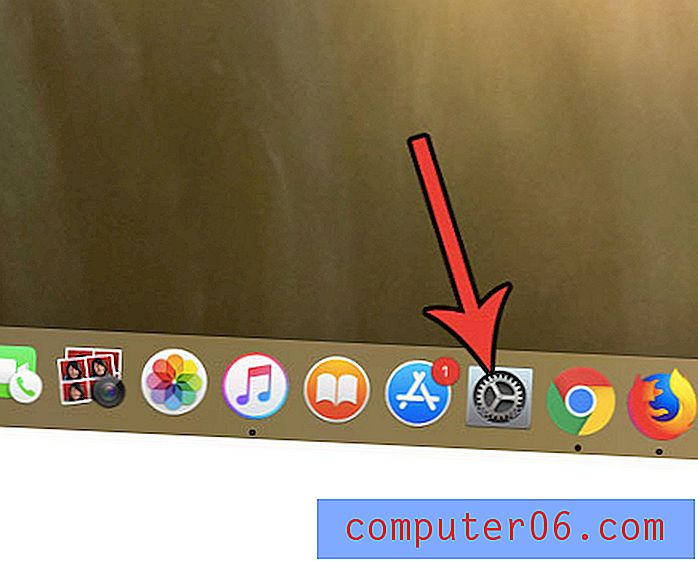Kako zadržati zaslon iPhonea stalno
Ažurirano: 25. srpnja 2019
U normalnim okolnostima, prednost će biti činjenica da će vaš iPhone automatski isključiti zaslon i zaključati uređaj. Smanjivanje vremena na zaslonu će vam pomoći da iskoristite više energije od napunjenosti baterije, a također će spriječiti nenamjerno biranje džepova i druge probleme koji mogu nastati kada je iPhone u džepu ili torbi s otključanim zaslonom,
Ali mogu se pojaviti situacije u kojima vam treba da zaslon iPhone ostane dulje vrijeme jer gledate u ekran bez fizičke interakcije s uređajem. Srećom imate kontrolu nad postavkom koja uzrokuje da se vaš iPhone zaslon automatski isključi i zaključa. Naš vodič u nastavku pokazat će vam gdje pronaći ovu postavku kako biste mogli uključiti zaslon iPhonea sve dok ga ručno ne odlučite za zaključavanje.
iPhone - Držite zaslon uključen
- Otvorite postavke .
- Odaberite Zaslon i svjetlina .
- Dodirnite gumb za automatsko zaključavanje .
- Odaberite Nikad .
Možete nastaviti prema sljedećem odjeljku da biste vidjeli ove korake sa slikama.
Kako zadržati zaslon iPhonea uključen dok ga ručno ne zaključate
Koraci u ovom članku izvedeni su na iPhoneu 7 Plus u iOS 12.3.1. Ako koristite stariju verziju iOS-a i ta se postavka ne nalazi na izborniku navedenom u ovim koracima, a zatim nastavite do sljedećeg odjeljka u kojem ćemo vam pokazati kako locirati ovu opciju u nekim starijim verzijama iOS-a.
1. korak: dodirnite ikonu postavki .

2. korak: Pomaknite se prema dolje i otvorite izbornik Zaslon i svjetlina .
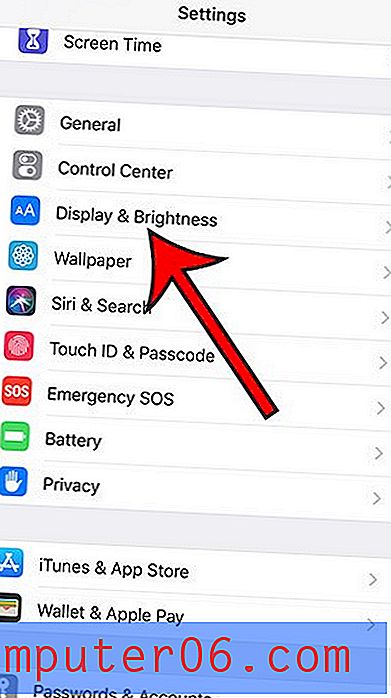
Korak 3: Odaberite opciju automatskog zaključavanja .
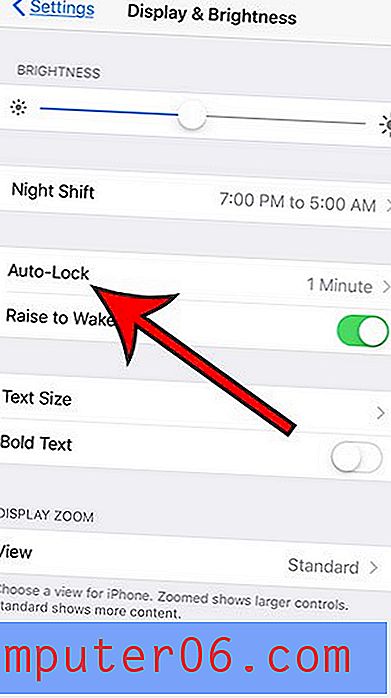
Korak 4: Dodirnite gumb Nikad kako biste spriječili da se vaš zaslon automatski isključi.
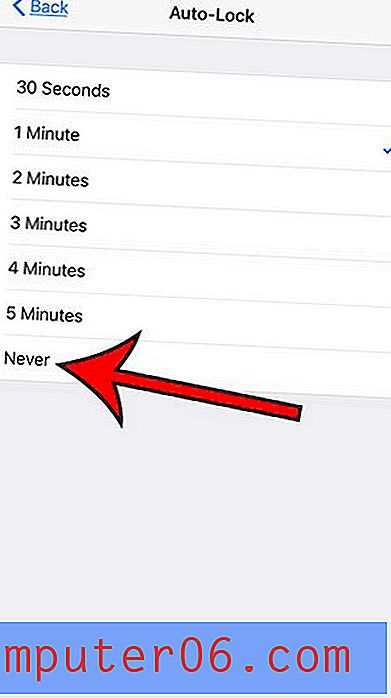
Kao što je gore spomenuto, u nastavku ćete vidjeti kako održavati zaslon iPhonea u starijim verzijama iOS-a.
Evo kako spriječiti isključivanje zaslona iPhonea (naslijeđene verzije iOS-a) -
- Otvorite izbornik Postavke .
- Otvorite izbornik Općenito .
- Odaberite opciju Automatsko zaključavanje .
- Odaberite opciju Nikada .
Ovi koraci se također ponavljaju u nastavku sa slikama -
Korak 1: Dodirnite ikonu postavki .
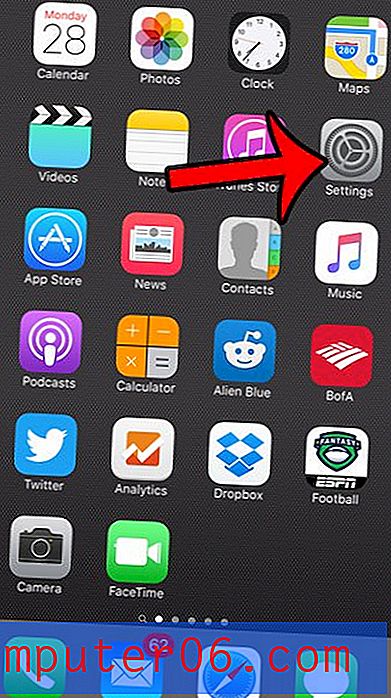
2. korak: Pomaknite se prema dolje i dodirnite općenito .
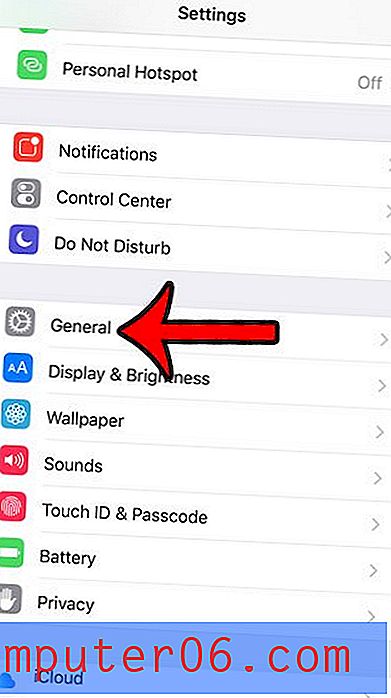
Korak 3: Dodirnite opciju Automatsko zaključavanje .
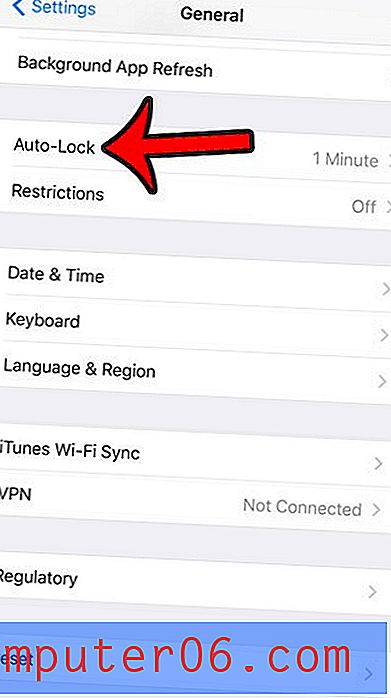
Korak 4: Dodirnite opciju Never .
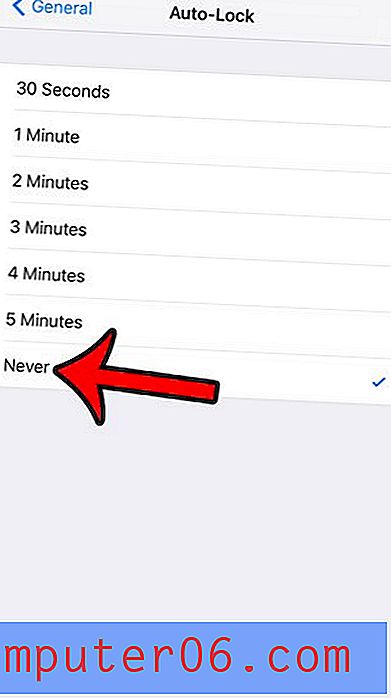
Vaš iPhone zaslon će ostati uključen dok ga ne odaberete da ga ručno isključite i zaključate. To možete učiniti pritiskom gumba za napajanje na vrhu ili na strani vašeg iPhonea. Imajte na umu da je dugotrajno držanje zaslona iPhone jedan od najvećih načina za pražnjenje baterije.
Jeste li primijetili da se vaše postavke iPhonea malo mijenjaju kada vam preostali postotak baterije padne? Saznajte zašto je ikona baterije iPhonea žuta i pogledajte na što utječu druge postavke, kao i kako možete ručno uključiti ili isključiti ovu opciju.